Heim >Mobiles Tutorial >iPhone >Der Fortschrittsbalken zum Zurücksetzen auf die Werkseinstellungen des iPad bleibt hängen. Was soll ich tun?
Der Fortschrittsbalken zum Zurücksetzen auf die Werkseinstellungen des iPad bleibt hängen. Was soll ich tun?
- PHPznach vorne
- 2024-01-13 23:54:101780Durchsuche
Wenn Sie Ihr altes iPad weiterverkaufen möchten, der iPad-Speicher nicht ausreicht oder das iPad Systemfehler wie Abstürze, Einfrieren und weiße Bildschirme aufweist, werden sich meiner Meinung nach viele Apple-Benutzer dafür entscheiden, das iPad auf die Werkseinstellungen zurückzusetzen. Setzen Sie einfach das iPad zurück.
Stellen Sie das iPad ohne Einstellungen in dem Zustand wieder her, in dem es sich beim ersten Kauf befand. Während des Zurücksetzens des iPad auf die Werkseinstellungen blieb der Fortschrittsbalken jedoch vollständig hängen.

1 Stunde, 2 Stunden... ist vergangen, aber der Fortschrittsbalken bewegt sich immer noch nicht, was soll ich tun? Sollte bei Ihrem iPad während des Reset-Vorgangs dieses Problem auftreten, zeige ich Ihnen diese 4 Rettungsmethoden, die ich selbst getestet habe und die effektiv sind!
Methode 1: iPad aufladen
Beim Upgrade oder Downgrade des iPadOS-Systems habe ich alle darauf hingewiesen, sicherzustellen, dass das iPad über ausreichend Strom verfügt, oder das iPad gleichzeitig mit dem Update direkt aufzuladen.
Wenn Ihr iPad während des Reset-Vorgangs hängen bleibt, kann es auch daran liegen, dass der Akku nicht mehr ausreichend ist.
Laden Sie das iPad einfach auf und beobachten Sie, ob sich der Fortschrittsbalken ändert.

Methode 2: Starten Sie neu iPad-Prozess zurücksetzen
Wenn das iPad beim Wiederherstellen der Werkseinstellungen vollständig im Prozess hängen bleibt und sich der Fortschrittsbalken längere Zeit nicht bewegt, können Sie einen erzwungenen Neustart versuchen.
Zu diesem Zeitpunkt ist es grundsätzlich nicht möglich, den Reset-Vorgang direkt nach einem erzwungenen Neustart zu beenden, aber Sie können den Reset-Vorgang erneut starten.
Wählen Sie je nach iPad-Modell unterschiedliche Betriebsmethoden:
Der neu geschriebene Inhalt für das Vollbildmodell lautet: Drücken Sie die Lauter- und Leiser-Tasten und drücken Sie dann weiterhin die Ein-/Aus-Taste, bis das Apple-Logo erscheint, nachdem das iPad ausgeschaltet ist Schwarz. Lassen Sie die Tasten los und warten Sie, bis das iPad startet.
Modelle mit Home-Taste: Halten Sie die Home-Taste und die Ein-/Aus-Taste gleichzeitig gedrückt, bis das Apple-Logo erscheint, nachdem der iPad-Bildschirm schwarz geworden ist. Lassen Sie die Tasten los und Warten Sie, bis das iPad startet.

Nachdem das iPad den Vorgang zum Zurücksetzen auf die Werkseinstellungen erneut gestartet hat, überprüfen Sie, ob sich der Fortschrittsbalken zum Zurücksetzen des iPad geändert hat.
Methode Drei: iOS-Systemreparatur und -Reset
Wenn beim Wiederherstellen der Werkseinstellungen auf dem iPad Verzögerungsprobleme auftreten, liegt dies höchstwahrscheinlich an einem Systemfehler. Es wird empfohlen, professionelle Tools zur Reparatur des iPadOS-Systems zu verwenden
Als Apple-Handy-Reparaturtool bieten wir einen Ein-Klick-Service zur Behebung von über 150 iOS-Systemfehlern. Es ist einfach zu bedienen, sicher und zuverlässig und unterstützt beide iPhones und iPad-Modelle!
Bedienungsprozess:
Nach dem Umschreiben: Zuerst müssen Sie das Tool herunterladen und installieren, dann das Gerät über das Datenkabel mit dem Computer verbinden und dann unter „iOS-Systemprobleme reparieren“ auf die Schaltfläche „Start“ klicken
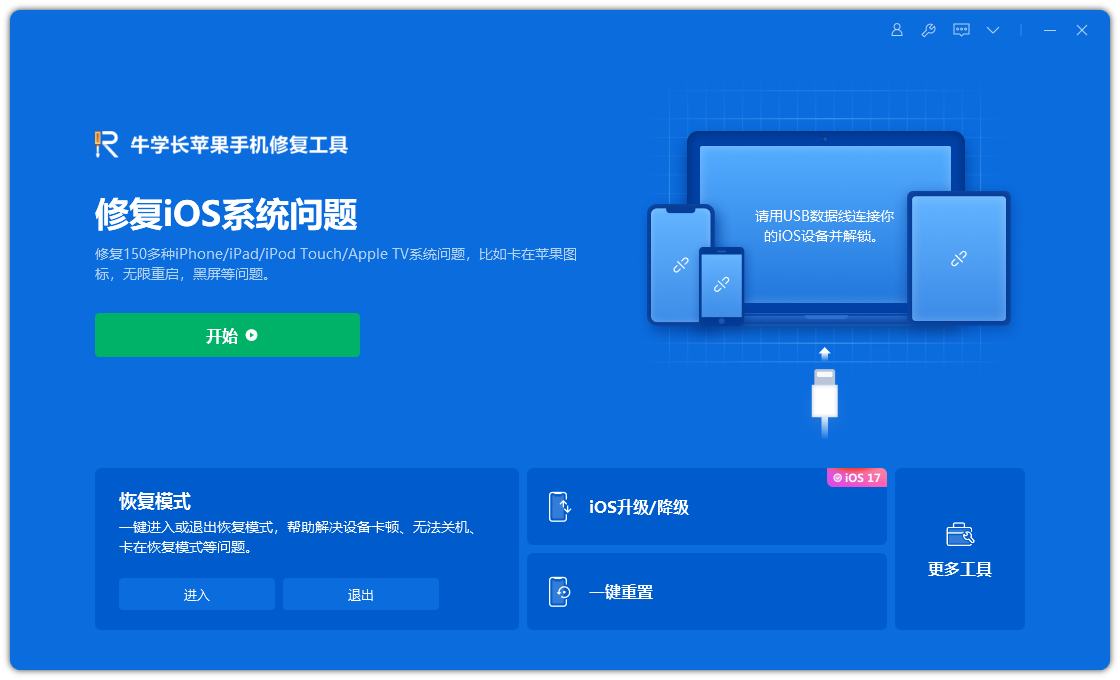
Zweiter Schritt: Da das iPad aufgrund der Wiederherstellung der Werkseinstellungen im Reset-Vorgang hängen bleibt, wählen Sie hier direkt den Modus „Deep Repair“ und befolgen Sie dann die Anweisungen, um das iPad in den Wiederherstellungsmodus oder DFU-Modus zu versetzen.
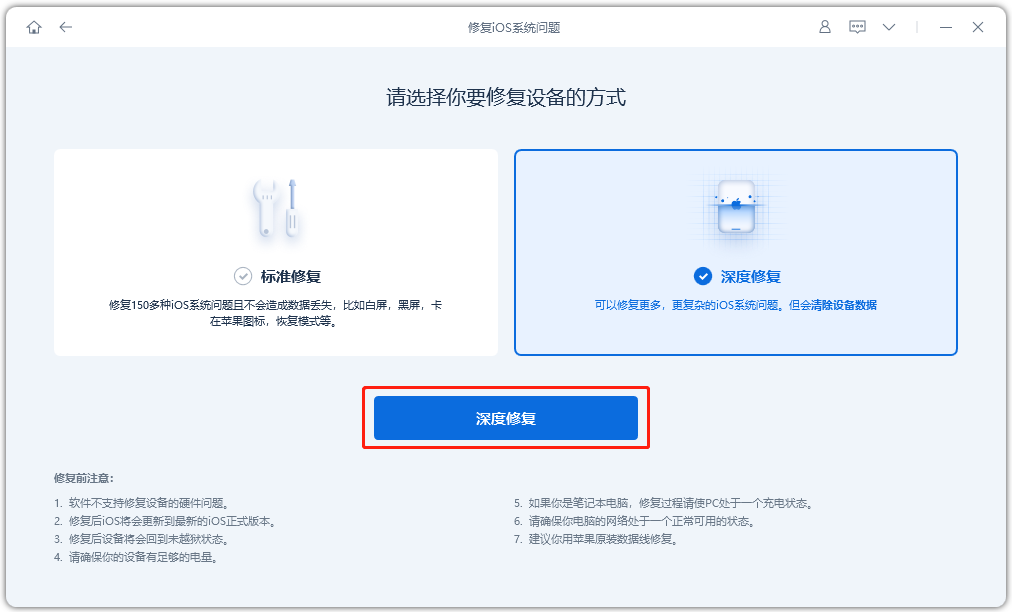
Schritt 3: Warten Sie, bis die Software das Gerät erkennt, und klicken Sie dann auf „Firmware herunterladen“. Nachdem der Download erfolgreich war, starten Sie die Reparatur. Der gesamte Reparaturvorgang dauert etwa 10 Minuten. Bitte achten Sie darauf, das Datenkabel nicht abzuziehen und warten Sie, bis „Reparatur abgeschlossen“ angezeigt wird.
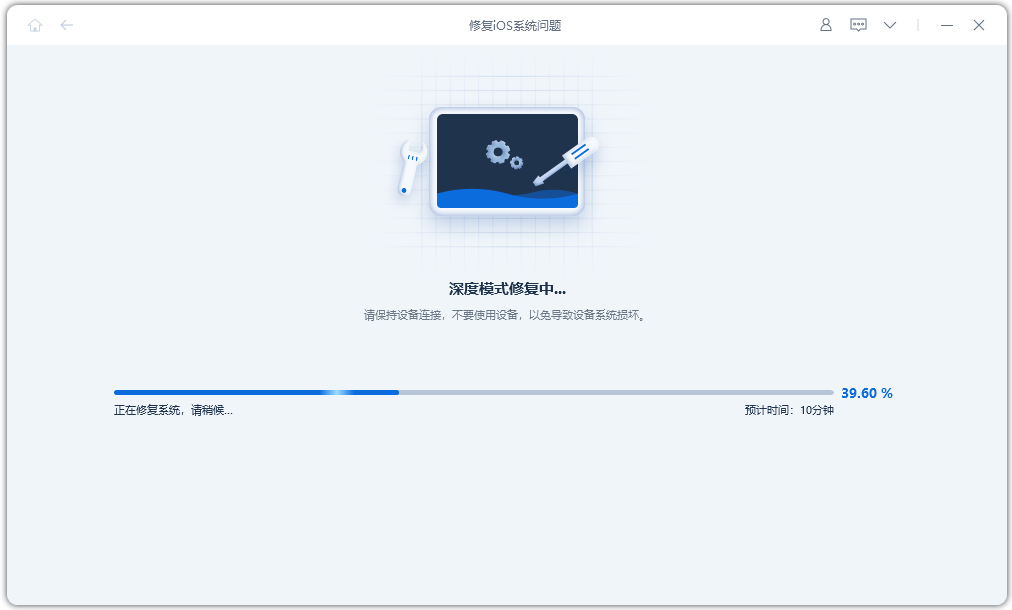
Schritt 4: Die Reparatur des iPadOS-Systems ist abgeschlossen. Wenn sich Ihr iPad nach der Systemreparatur immer noch in einem weißen Bildschirm oder im Wiederherstellungsmodus befindet und nicht normal eingeschaltet werden kann, können Sie es erneut mit „Deep Repair“ versuchen.
den Reparaturprozess, anstatt stecken zu bleiben. Bitte warten Sie geduldig auf die Aufforderung, dass die Reparatur abgeschlossen ist Methode 4: iPad mit iTunes wiederherstellenMit der Funktion „Wiederherstellen“ von iTunes können Sie das Problem lösen, dass das iPad beim Zurücksetzen bis zu einem gewissen Grad hängen bleibtNach dem Öffnen Laden Sie die neueste Version von iTunes herunter und versetzen Sie das Gerät manuell in den Wiederherstellungsmodus oder DFU-Modus. Nachdem Sie darauf gewartet haben, dass die Software das Gerät erkennt, klicken Sie im iTunes-Popup-Fenster auf die Schaltfläche „Wiederherstellen“. Befolgen Sie dann die Anweisungen der Software und klicken Sie, um den Vorgang zu bestätigen.
Methode 4: iPad mit iTunes wiederherstellenMit der Funktion „Wiederherstellen“ von iTunes können Sie das Problem lösen, dass das iPad beim Zurücksetzen bis zu einem gewissen Grad hängen bleibtNach dem Öffnen Laden Sie die neueste Version von iTunes herunter und versetzen Sie das Gerät manuell in den Wiederherstellungsmodus oder DFU-Modus. Nachdem Sie darauf gewartet haben, dass die Software das Gerät erkennt, klicken Sie im iTunes-Popup-Fenster auf die Schaltfläche „Wiederherstellen“. Befolgen Sie dann die Anweisungen der Software und klicken Sie, um den Vorgang zu bestätigen.
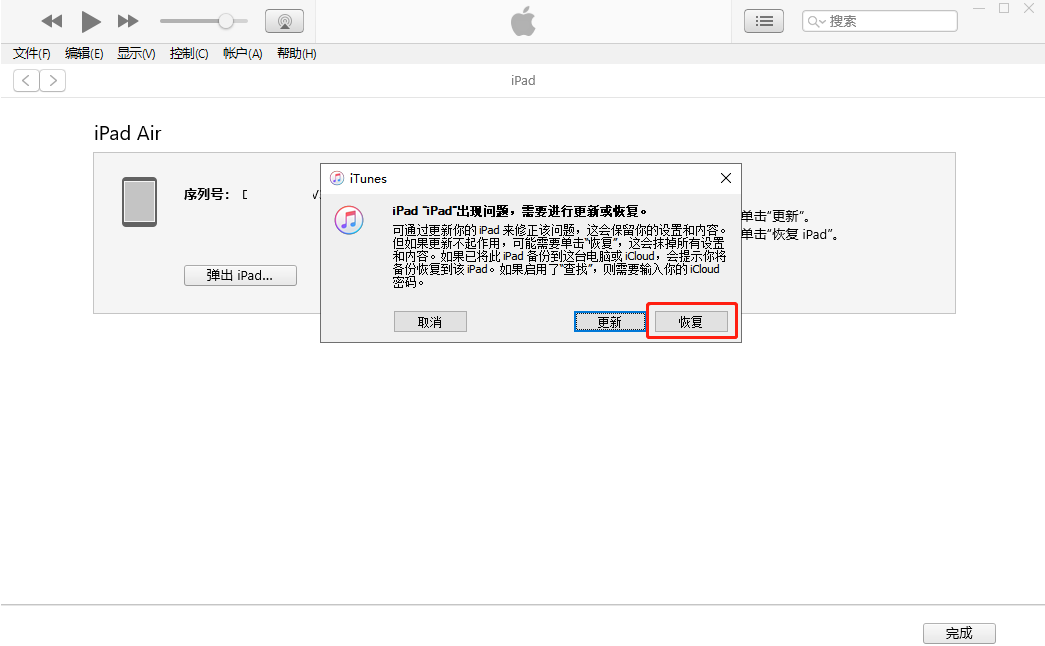 Wenn Sie das iPad auf die Werkseinstellungen zurücksetzen müssen, stellen Sie sicher, dass der Akku ausreichend ist, und beachten Sie, dass dies im Grunde genommen der Fall ist, sobald die Daten gelöscht sind Eine Wiederherstellung ist nicht möglich. Erstellen Sie daher im Voraus ein Backup, bevor Sie Daten verwenden. Wenn Ihr iPad während des Zurücksetzens einfriert, können Sie die folgenden 4 Lösungen ausprobieren!
Wenn Sie das iPad auf die Werkseinstellungen zurücksetzen müssen, stellen Sie sicher, dass der Akku ausreichend ist, und beachten Sie, dass dies im Grunde genommen der Fall ist, sobald die Daten gelöscht sind Eine Wiederherstellung ist nicht möglich. Erstellen Sie daher im Voraus ein Backup, bevor Sie Daten verwenden. Wenn Ihr iPad während des Zurücksetzens einfriert, können Sie die folgenden 4 Lösungen ausprobieren! Das obige ist der detaillierte Inhalt vonDer Fortschrittsbalken zum Zurücksetzen auf die Werkseinstellungen des iPad bleibt hängen. Was soll ich tun?. Für weitere Informationen folgen Sie bitte anderen verwandten Artikeln auf der PHP chinesischen Website!
In Verbindung stehende Artikel
Mehr sehen- Wie entferne ich die rote Punktaufforderung, also die Markierung für ungelesene Nachrichten, in der Nachrichten-App in iOS 16?
- Eine zerstörungsfreie Möglichkeit, iPhone-Fotos schnell auf Ihren Computer zu importieren!
- So prüfen Sie selbst, ob es Probleme mit dem neuen iPhone 13/14 gibt und wie Sie den Kauf generalüberholter Geräte vermeiden.
- Download der Weiyun-Mac-Version und Funktionseinführung
- Wie kann das Problem gelöst werden, dass Safari im privaten Browsermodus nicht gefunden werden kann und der Verlauf in iOS 16 nicht gelöscht werden kann?

